Kako unesti podatke u više radnih listova istovremeno u Excelu 2010
Razdvajanje podataka u više radnih listova unutar radne knjižice može vam biti od pomoći u mnogim situacijama za koje biste koristili Microsoft Excel 2010. Ali ako trebate dodati iste podatke u svaki od tih radnih listova, to može biti naporno raditi pojedinačno.
Excel ima značajku koja omogućuje grupiranje radnih listova zajedno, zatim uređivanje na jednom radnom listu i primjenjivanje na sve grupirane listove. Naš vodič će vam pokazati kako koristiti ovu značajku za brzo dodavanje istog podatka u više radnih listova istovremeno.
Dodavanje podataka grupi radnih listova u Excelu 2010
Sljedeći koraci pokazat će vam kako grupirati kolekciju radnih listova tako da možete dodati iste podatke odjednom svima. Imajte na umu da će podaci koje unesete ili zalijepite u jedan od grupiranih radnih listova biti dodani na točno isto mjesto u svakom od radnih listova.
- Otvorite radnu knjigu koja sadrži radne listove kojima želite dodati nove podatke.
- Držite tipku Ctrl na tipkovnici, a zatim kliknite svaku karticu radnih listova u koju želite dodati nove podatke. Ako odabirete veliki broj susjednih listova, tada možete kliknuti karticu lijevog lijevog radnog lista, držite tipku Shift na tipkovnici, a zatim karticu krajnjeg desnog lista. Ovo će odabrati sve radne listove od lijeve lijeve do krajnje desne. Odabrane kartice postaju bijele, a riječ [Grupa] pojavljuje se desno od naslova vaše radne knjige na vrhu prozora. Ako u radnoj knjizi ne vidite nijednu karticu radnog lista, one će možda biti skrivene. Ovaj će vam članak pokazati kako ih sakriti.
- Kliknite unutar željene ćelije na jednom od odabranih radnih listova, a zatim unesite nove podatke. Imajte na umu da također možete zalijepiti kopirani tekst u odabrani radni list i da će zalijepljeni tekst biti dodan u svaki radni list. Provjerite je li ciljni raspon ćelija prazan na svakom radnom listu, jer će zalijepljeni podaci prebrisati sve postojeće podatke.

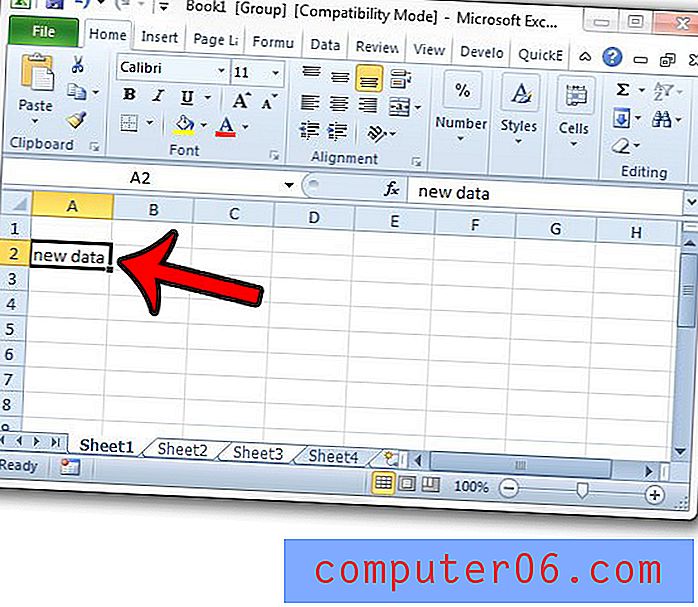
Zatim možete kliknuti na neugruficiranu karticu da biste izašli iz grupiranja radnog lista ili možete pritisnuti tipku Ctrl na tipkovnici i kliknuti karticu radnog lista da biste je uklonili iz grupe. Imajte na umu da također možete koristiti grupirane radne listove kao jednostavan način za brisanje podataka s više listova odjednom.
Je li u velikoj radnoj knjizi teško prepoznati ispravan radni list? Saznajte kako promijeniti naziv radnog lista da biste ga bolje prepoznali.



